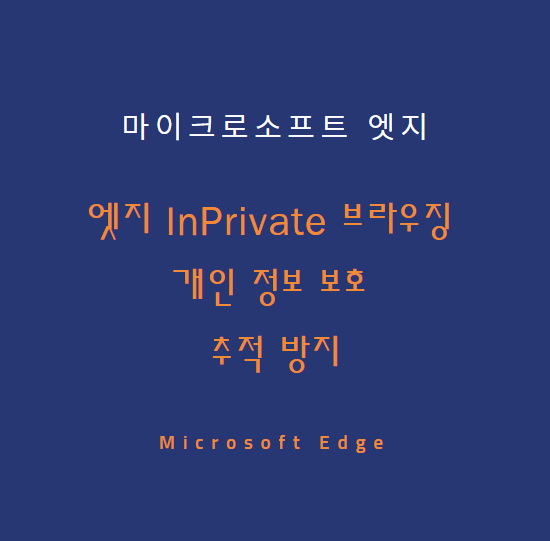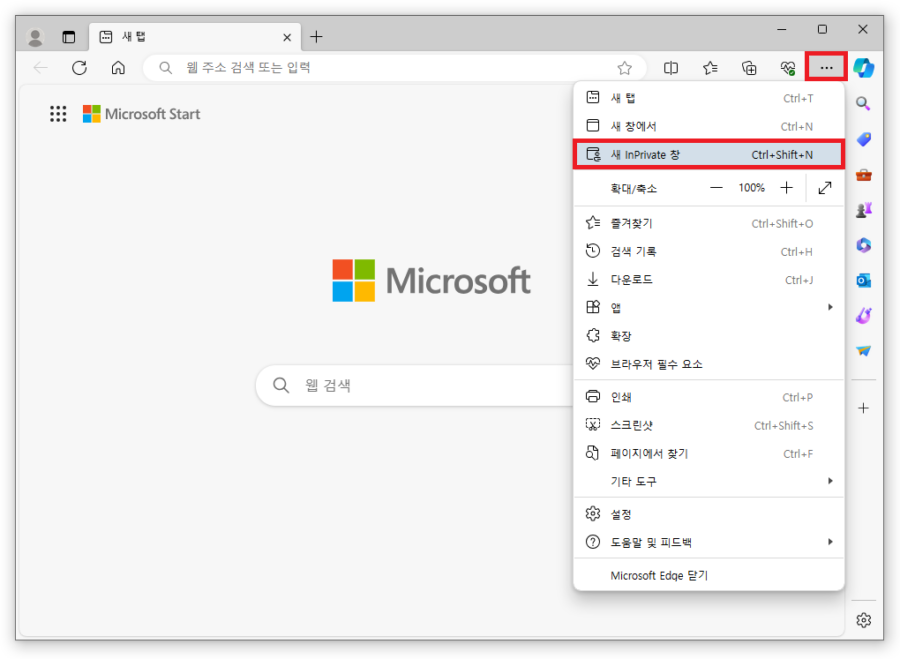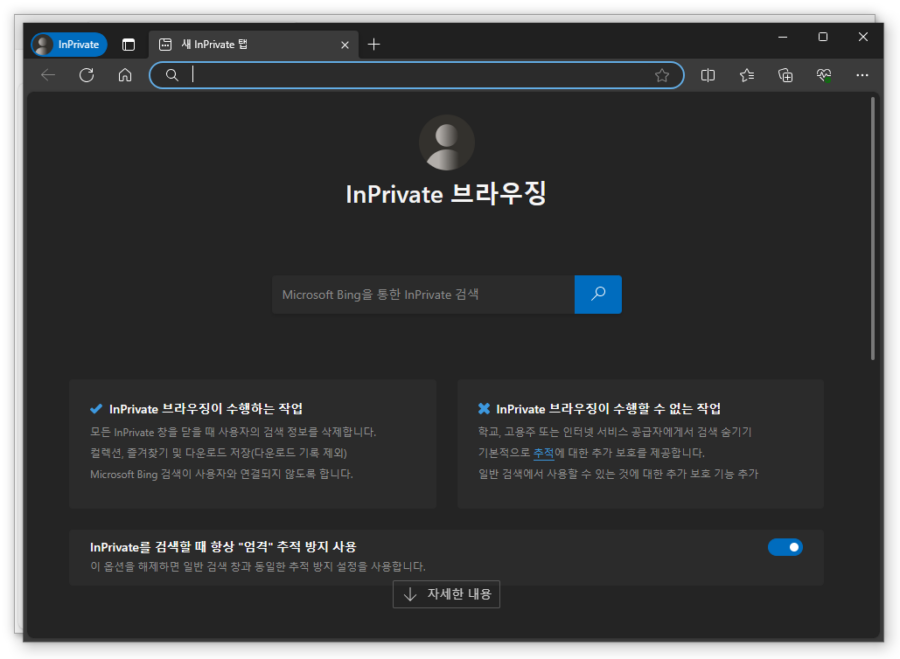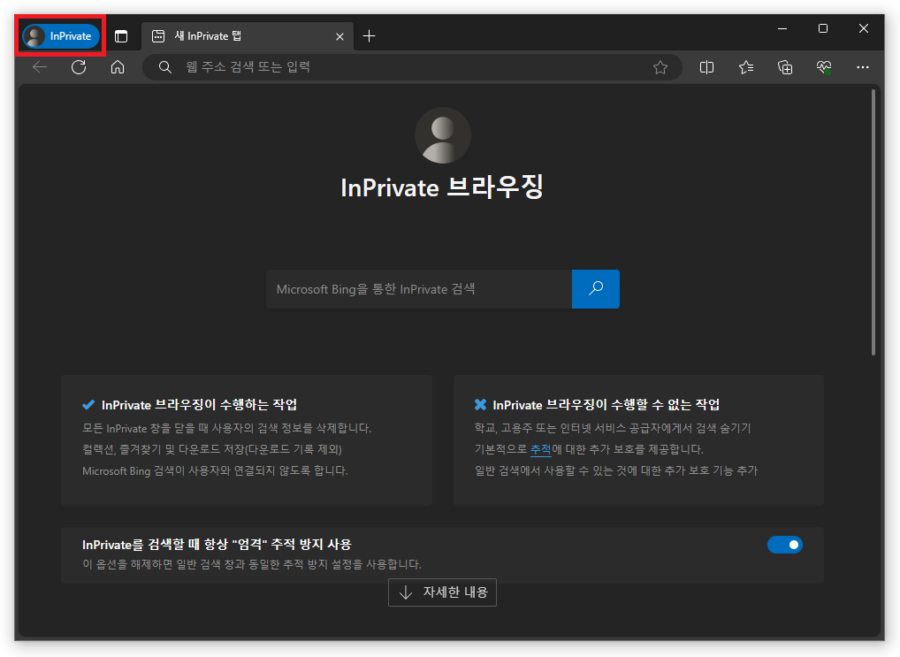[Microsoft Edge] 엣지 InPrivate 브라우징 사용 방법
마이크로소프트 엣지 InPrivate 브라우징은 Microsoft Edge 웹 브라우저에서 제공되는 개인 정보 보호 기능 중 하나입니다. 엣지 InPrivate 모드를 사용하면 사용자가 온라인으로 웹을 탐색할 때 개인 정보가 로컬에 저장되지 않도록 할 수 있습니다.
• 엣지 InPrivate 브라우징 특징
1. 개인 정보 보호 : InPrivate 브라우징을 사용하면 브라우저가 사용자의 활동(캐시, 쿠키 및 검색 기록 등)을 기록하지 않습니다. InPrivate 창은 개인 정보를 보호하고 민감한 정보를 다른 사용자와 공유하지 않는 데 도움이 됩니다.
2. 다중 계정 로그인 지원 : InPrivate 창을 사용하면 동일한 웹 사이트에 다른 계정으로 로그인할 수 있습니다. InPrivate 브라우징은 여러 사용자가 동일한 컴퓨터를 공유할 때 경우 유용할 수 있습니다.
3. 온라인 추적 방지 : InPrivate 브라우징을 통해 사용자는 웹 사이트가 개인 정보를 추적하지 못하도록 막을 수 있습니다. 또한 사용자의 검색 기록 추적을 차단하며 광고 타겟팅을 최소화하고 온라인 익명성 강화에 도움이 됩니다.
• InPrivate 브라우징 사용 방법
먼저 엣지 브라우저를 실행하고 우측 상단에 있는 ‘세로 점 세 개 메뉴 아이콘‘ > ‘새 InPrivate 창‘을 클릭하면 InPrivate 창이 열립니다.
↓↓↓
키보드 단축키 사용 : ‘Ctrl + Shift + N‘ 키를 동시에 누르면 InPrivate 창이 열립니다. InPrivate 창이 열리면 주소 표시줄 왼쪽 상단에 ‘InPrivate‘라고 표시됩니다. 이것으로 현재 창이 InPrivate 브라우징 상태임을 확인할 수 있습니다.
엣지 InPrivate 브라우징을 사용하는 동안 검색 기록이나 캐시, 쿠키 등이 로컬에 저장되지 않고 InPrivate 창을 닫으면 해당 세션에 대한 모든 정보가 삭제됩니다.